A desordem move suas mensagens de baixa prioridade para fora da caixa de entrada para que você possa verificar facilmente mensagens importantes. O Email secundário analisa seus hábitos de email e, com base no seu comportamento anterior, determina as mensagens que você provavelmente ignorará. Em seguida, ele move essas mensagens para uma pasta chamada Email secundário, onde você poderá revisá-las mais tarde.
Importante: Para usar o Clutter, você precisará:
-
Uma conta de email em um servidor do Exchange.
-
Microsoft 365.
Localizar a pasta Email secundário
-
No Outlook para Mac, no painel esquerdo, selecione sua conta do Exchange. Pode ser nomeado em homenagem à sua organização, por exemplo, Contoso.
-
Selecione a pasta Clutter para ver suas mensagens.
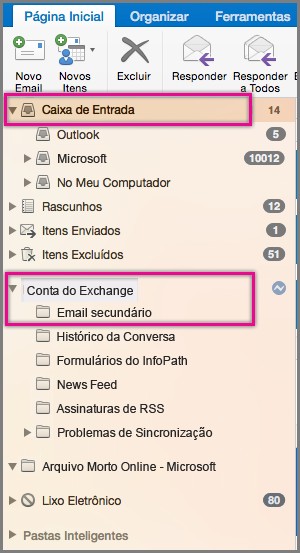
Se você não vir o Clutter na lista de pastas, pode ser porque o Clutter não foi ativado. Consulte Ativar o Clutter para obter instruções.
Ativar o Clutter
A configuração para ativar e desativar o Clutter está em Microsoft 365, portanto, você precisará entrar paraOutlook na Web com sua conta corporativa ou de estudante.
-
Em Outlook na Web, clique em Configurações

-
No painel esquerdo, em Opções, clique em Email > Processamento automático > Email secundário.
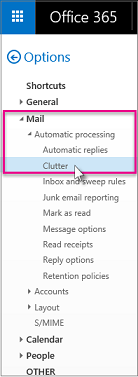
-
No painel direito, em Clutter, selecione Separar itens identificados como desordem e clique em Salvar.
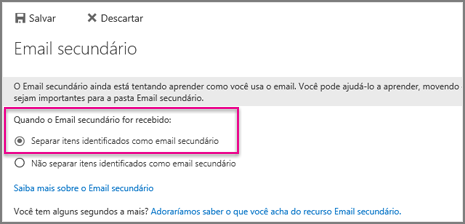
Desativar o Clutter
-
Em Outlook na Web, clique em Configurações

-
No painel esquerdo, em Opções, clique em Email > Processamento automático > Email secundário.
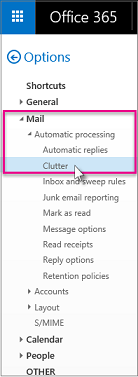
-
No painel direito, em Clutter, desmarque a caixa de seleção ao lado de Separar itens identificados como desordem e clique em Salvar.
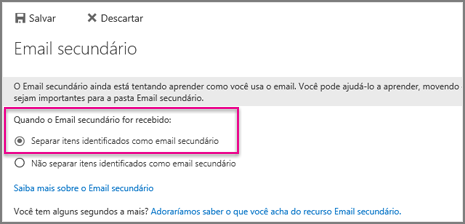
Ajude o Email secundário a aprender suas preferências com mais rapidez
O Email secundário e o Lixo Eletrônico são filtrados antes de chegarem à sua Caixa de Entrada. As mensagens identificadas como possíveis lixo eletrônico são movidas automaticamente para a pasta Junk Email e qualquer conteúdo potencialmente perigoso, por exemplo, links ou programas anexados, são desabilitados. Em seguida, o Outlook processa as regras, se você tiver alguma configuração. Para obter mais informações sobre regras, consulte Criar uma regra no Outlook para Mac.
Em seguida, o Email secundário analisa as mensagens restantes e filtra os tipos de mensagens que você normalmente ignora ou não responde, com base em seu comportamento anterior.
Mensagens de certas pessoas nunca serão identificadas como email secundário:
-
Você
-
Qualquer pessoa em sua cadeia de gerenciamento, se você for um usuário de negóciosMicrosoft 365.
-
Seus relatórios diretos, se você for umMicrosoft 365 usuário comercial.
O Email secundário vê diversos aspectos das mensagens para entender o que você geralmente não lê, por exemplo:
-
O remetente
-
Se você participou da conversa
-
Se você é o único destinatário
-
A importância
À medida que seus hábitos de leitura mudam, o Clutter aprende e se adapta. Pode levar alguns dias para que o Email secundário se adapte totalmente às suas preferências, uma vez que ele acompanha as suas escolhas e usa essas informações para identificar mensagens parecidas no futuro. Mas você pode ajudar o Email secundário a aprender as suas escolhas com mais rapidez:
-
Se você vir uma mensagem que foi enviada para sua pasta Clutter por engano, selecione o email e arraste-o para sua caixa de entrada ou outra pasta na caixa de entrada.
-
Se você vir um email de baixa prioridade em sua Caixa de Entrada, selecione e arraste-o para a pasta de Email secundário.










